현재 진행 중인 이 전염병 상황 속에서 전 세계 조직들은 Microsoft Teams와 같은 앱을 사용하여 직원들로 하여금 재택근무를 하도록 요구하고 있으며, 이는 Office 365에서 더 많은 콘텐츠를 생성하게 되었습니다. Microsoft Teams는 데이터를 여러 곳에 저장하여 관리자들이 완전한 eDiscovery를 수행하기가 더 어려워지게 합니다.
이 기사에서는 IT 관리자를 위한 다양한 Teams eDiscovery 도구, eDiscovery를 사용하여 Teams에서 데이터를 수집하는 방법, 그리고 eDiscovery 워크플로에 대한 현재 제한사항에 대해 살펴보겠습니다.
Microsoft Teams 데이터는 어디에 저장되나요?
eDiscovery를 사용하기 전에 Microsoft Teams의 데이터 저장 위치를 이해하는 것이 중요합니다. 앱은 데이터를 처리하기 위해 여러 Office 365 서비스를 사용합니다.
채팅 및 채널 메시지
Microsoft Teams 채팅 및 채널 메시지는 Exchange Online에 저장됩니다. 사용자가 채팅이나 채널 대화에 메시지를 게시할 때 Microsoft 365 기본서비스는 Exchange Online에 이러한 메시지에 대한 준수 기록을 저장합니다. 채팅에 대한 준수 기록은 해당 채팅 참여자의 사용자 메일박스에 저장됩니다. 사용자가 채널 메시지를 보내면 해당 채널을 소유한 팀 메일박스로 준수 기록이 전송됩니다.
파일
각 팀에는 SharePoint 팀 사이트가 있으며, 해당 사이트 내에는 각 채널을 나타내는 폴더가 있는 Team 문서 라이브러리가 있습니다. Microsoft Teams 파일은 OneDrive for Business 또는 SharePoint Online에 저장됩니다.
사용자가 Teams 채팅을 통해 파일을 보낼 때, 해당 사용자의 OneDrive에 “Teams Chat Files”라는 이름의 폴더가 생성되어 파일이 저장됩니다. Teams 채팅을 통해 공유된 파일은 OneDrive for Business에 저장됩니다.
회의 녹화
Teams 회의 녹화는 회의 유형에 따라 OneDrive 또는 SharePoint에 저장됩니다. OneDrive for Business에 “녹화”라는 이름의 폴더는 즉석 Teams 회의 녹화를 저장하고, SharePoint Online에는 모든 채널 회의가 저장됩니다.
eDiscovery란 무엇인가요?
전자 발견(electronic discovery), 즉 eDiscovery는 법적 사건이나 조사에 대한 제작 요청에 대응하여 전자 정보를 식별, 수집 및 제공하는 프로세스입니다. 이는 이메일, 파일, 채팅 메시지, 비디오, 음성메시지 등이 될 수 있습니다.
라이선스 요구 사항
Microsoft 365에서는 두 가지 유형의 eDiscovery가 있습니다:
- Core eDiscovery, Microsoft 365 E3 또는 Office 365 E3 라이센싱 SKU에 포함되어 있습니다.
- Advanced eDiscovery, Microsoft 365 E5 또는 Office 365 E5 라이센싱 SKU에 포함되어 있습니다. Advanced eDiscovery는 또한 Microsoft 365 E5 규정 추가 기능의 일부로 제공됩니다.
이 기사는 Core eDiscovery 기능에 초점을 맞추지만 E5 버전이 제공하는 내용을 이해하는 데 도움이 됩니다. Advanced eDiscovery는 수혜이용자 관리 기능을 제공하여 조사 시 데이터 수혜이용자를 식별하고 해당 사용자 및 콘텐츠 위치를 추가할 수 있습니다. 팀 콘텐츠 위치를 지정하여 빠르게 법적 홀드에 놓을 수 있습니다.
사용자 검색을 실행하려면 메일박스, SharePoint Online, OneDrive 및 Teams가 포함된 Office 365 라이센스를 소지해야 합니다. 검색 결과에는 대화 그룹화가 있어 채널 및 채팅 대화를 그룹화하여 조사에 관련이 있는 컨텍스트를 식별하는 데 도움이 됩니다. Advanced eDiscovery는 또한 깊은 색인화와 콘텐츠 익명화 기능도 제공합니다.
eDiscovery 도구에서 무엇을 얻을 수 있나요?
각 eDiscovery 도구에는 Office 365의 조직 데이터를 검색하고 보유하는 기능 세트가 포함되어 있습니다.
콘텐츠 검색
Content Search in Microsoft 365은 Office 365의 지정된 위치에서 키워드, 특정 사용자 또는 특정 위치에 대한 검색을 실행할 수 있습니다. Teams 데이터에 대한 콘텐츠 검색을 실행하려면 Office 365가 Teams 데이터를 이전에 설명한 대로 다른 위치에 저장하기 때문에 Team SharePoint 사이트, OneDrive 계정 및 Exchange 메일박스로 검색 범위를 좁혀야 합니다.
핵심 eDiscovery
관리자는 Office 365의 콘텐츠 위치에 eDiscovery 홀드를 설정하기 위해 핵심 eDiscovery를 사용할 수 있습니다. 핵심 eDiscovery 케이스는 사건과 관련된 콘텐츠를 보존하기 위해 홀드를 생성할 수 있습니다.
누군가를 조사 중이라면, 그들의 Exchange 메일박스 및 OneDrive for Business 계정을 홀드할 수 있습니다. 게다가 Microsoft Teams, Office 365 그룹 및 Yammer 그룹과 관련된 메일박스 및 사이트에 홀드를 설정할 수 있습니다. 홀드는 관리자 또는 eDiscovery 관리자가 위치를 제거하거나 홀드를 삭제할 때까지 콘텐츠를 보존합니다.
권한
eDiscovery를 시작하기 전에 올바른 권한이 할당되었는지 확인해야 합니다. eDiscovery 관리자 역할 그룹에는 두 가지 중요한 역할이 있습니다:
- eDiscovery 관리자 역할은 사용자가 콘텐츠 검색을 사용하고 결과를 내보내며 케이스와 홀드를 생성할 수 있도록 합니다. 사용자는 생성한 케이스에만 액세스할 수 있습니다.
- eDiscovery 관리자는 모든 영역에 대한 액세스 권한을 가지고 있습니다. 관리자는 eDiscovery의 모든 케이스와 데이터에 액세스할 수 있습니다.
이러한 권한을 Microsoft 365 준수 관리자 센터의 권한 섹션에서 할당할 수 있습니다.
팀 데이터 수집에 eDiscovery 사용하기
단계 1: 사례 생성
eDiscovery를 사용하여 팀 데이터를 수집하려면 먼저 사례를 생성해야 합니다. 규정 준수 관리 센터의 eDiscovery 섹션으로 이동하여 새 사례를 생성하세요.
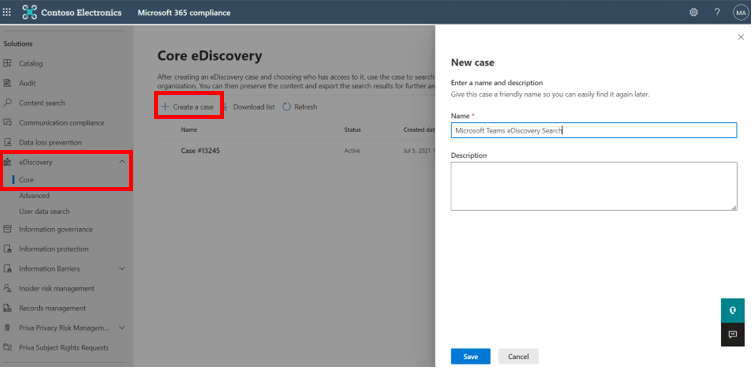
단계 2: 보유 범위 생성
각 사례 내에서 eDiscovery의 팀 데이터를 보존하기 위해 여러 개의 보유 범위를 생성할 수 있습니다. 보유는 콘텐츠를 삭제할 때까지 보존하며, Microsoft 365에서 보존 기간에 도달해도 데이터를 보존합니다.
보유 범위를 생성하려면 사례를 열고 보유 탭을 선택하세요. 거기서 새 보유 범위를 생성할 수 있습니다.
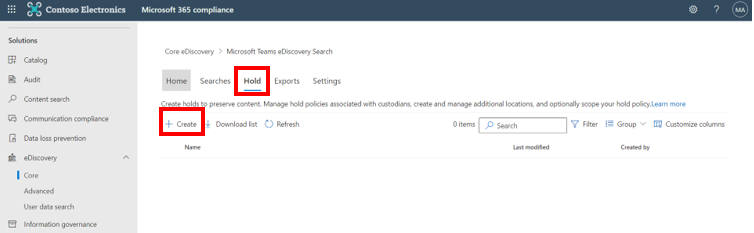
eDiscovery는 보유 범위에 이름과 설명을 입력하도록 요구합니다. 다음으로 보유 범위의 위치를 선택합니다.
팀 데이터를 보유하려면 그룹 메일박스와 SharePoint 사이트를 정의해야 합니다. 이를 위해 팀 이름을 검색할 수 있습니다.
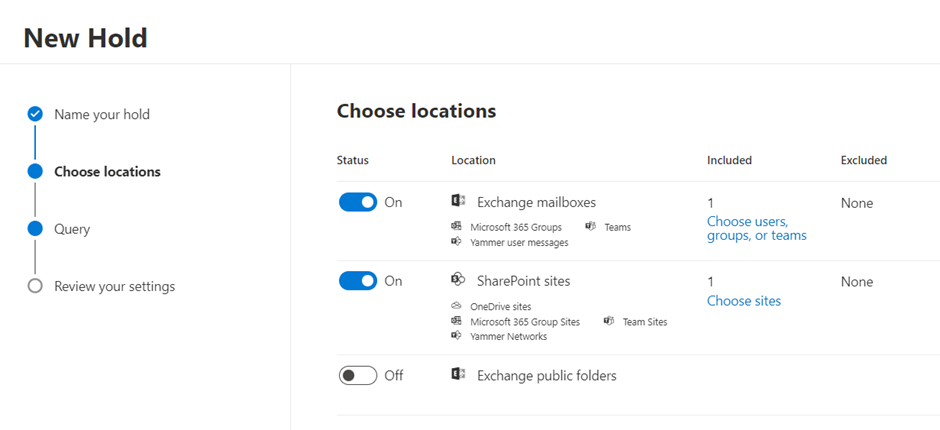
쿼리 기반 eDiscovery 보유 범위를 생성하려면 쿼리 조건을 지정해야 합니다. 키워드 및 발신자, 날짜, 제목과 같은 추가 조건을 선택할 수 있습니다.
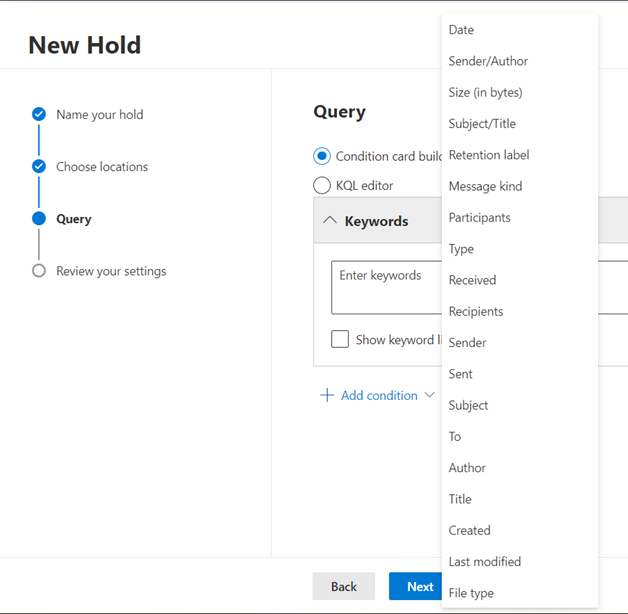
조건 없이 보유 범위를 생성할 수도 있습니다. 다음을 클릭한 후 새 보유 범위를 만들려면 제출하세요. 보유에는 최대 24시간이 소요될 수 있습니다.
단계 3: 검색 생성
홀드를 생성한 후 “검색” 탭을 선택하여 새로운 검색을 만드십시오. 검색 이름을 지정하고 Exchange 및 SharePoint에서 위치를 선택하도록 안내를 따르십시오. 다시, 검색하고자 하는 팀의 Group 메일박스와 SharePoint 팀 사이트를 검색하십시오. 키워드와 같은 조건을 추가한 후 저장을 클릭하십시오.
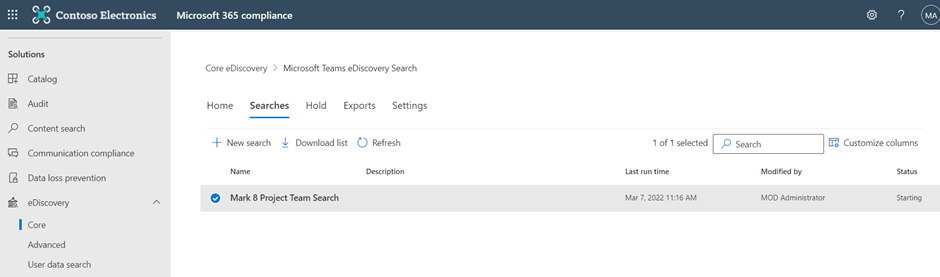
검색 결과는 “검색” 탭에 표시되며, 해당 검색을 선택하여 검색 결과 및 데이터의 샘플 미리보기를 볼 수 있습니다.
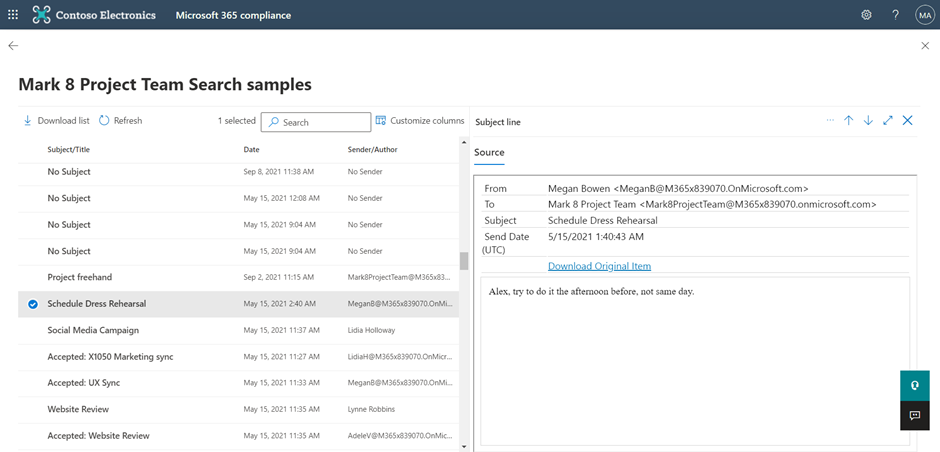
단계 4. 결과 내보내기
내보낼 수 있는 eDiscovery 검색 결과를 .pst 파일로 내보내기 위해 내보내기 도구를 사용하십시오. 검색으로 돌아가서 작업을 선택한 다음 결과 내보내기를 선택하십시오.
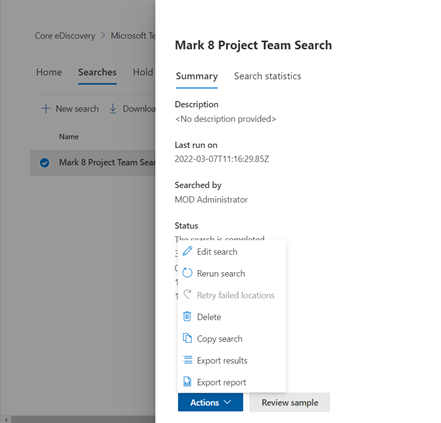
내보내기 결과에서 암호화된 항목을 제외하는 등의 출력 옵션을 정의하고, 데이터를 내보낼 방법을 선택하십시오.
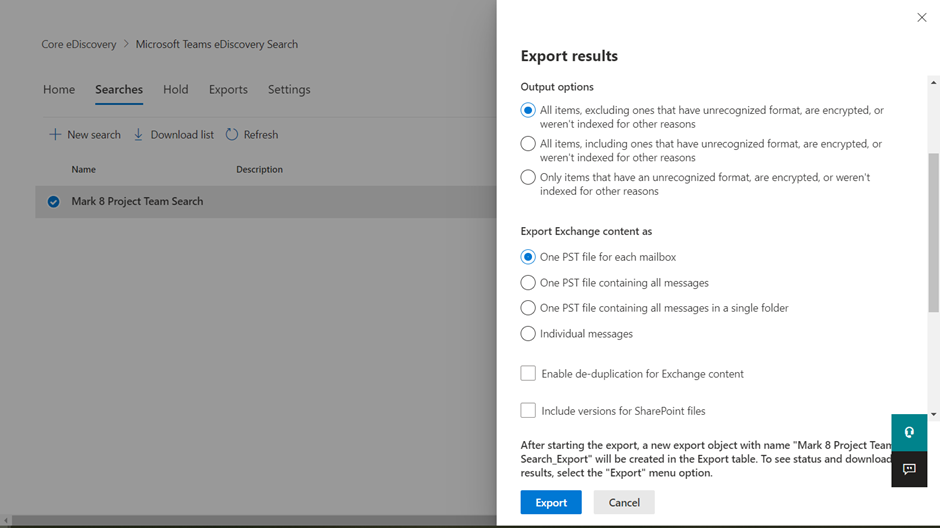
결과를 내보내기 위해 아래로 스크롤하여 SharePoint 버전 관리 및 중복 옵션을 선택하고 결과의 숫자적인 뷰를 선택하십시오.
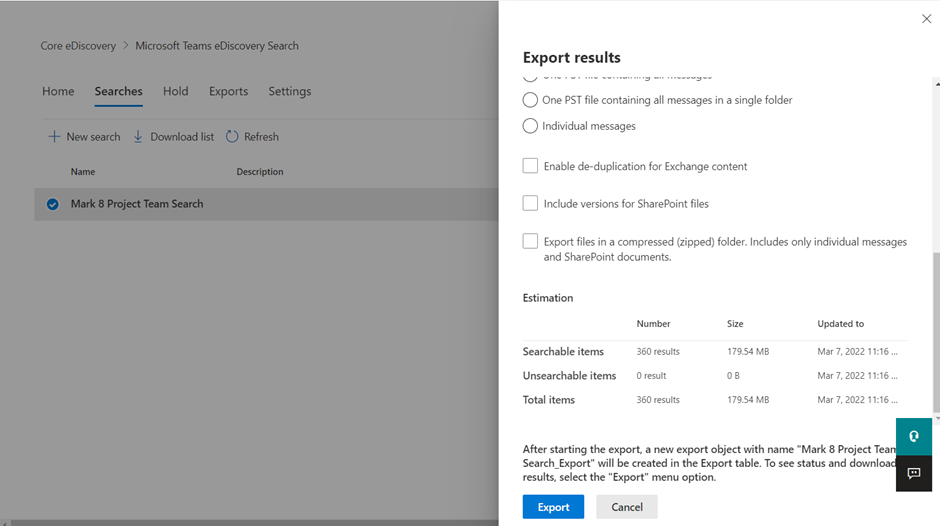
내보내기를 클릭한 후에는 결과가 사건 내 “내보내기” 탭 아래에 나타날 것입니다. 내보내기가 완료되면 결과를 다운로드하게 됩니다.
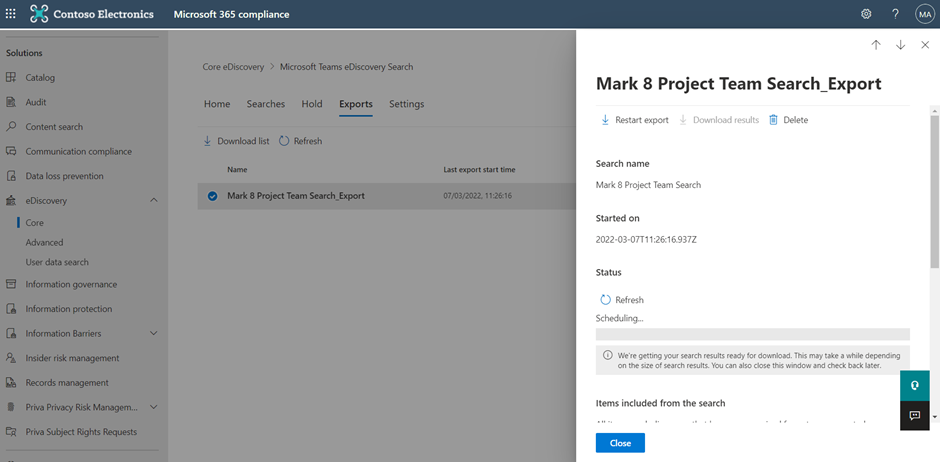
.pst 파일에서 데이터를 수집하면 일반적으로 조직되지 않고 비구조적이며, 채널 및 채팅 메시지는 연이어 표시되지 않습니다. 대신, 해석하기 어려운 개별 메시지 모음을 받게 됩니다.
조직되지 않은 Teams 데이터를 처리하기 싫다면, 대화 그룹화 기능을 제공하는 고급 eDiscovery를 구매하는 것을 고려해보십시오. 이러면 데이터를 해석하고 대화의 관련 컨텍스트를 보는 것이 훨씬 쉬워집니다.
코어 eDiscovery 제한
구조화되지 않은 데이터 내보내기는 코어 eDiscovery 도구의 다양한 제한에 대해 이야기하게 합니다. 먼저 마이크로소프트 팀즈 eDiscovery에 대한 컨텐츠 검색은 실용적이지 않습니다: eDiscovery 관리자로서, 특정 팀에 대해 Office 365 위치 전체에서 컨텐츠 검색을 수행해야 합니다. 특정 팀을 검색하고 해당 팀 내의 모든 데이터를 가져오는 옵션이 없습니다. 이는 Office 365가 Teams 데이터를 다른 위치에 저장하기 때문입니다.
뿐만 아니라 모든 Teams 콘텐츠가 검색 가능한 것은 아닙니다: 오디오 녹음, 채널 이름 및 코드 조각은 모두 eDiscovery에서 검색할 수 없는 항목입니다. 또한 케이스 홀드에는 일부 제한 사항이 있으며, 이는 대규모 기관에 영향을 줄 것으로 예상됩니다.
| Description of Limit | Limit |
| Maximum number of case holds for an organization. | 10,000 |
| Maximum number of mailboxes in a single case hold. | 1,000 |
| Maximum number of sites in a single case hold. | 100 |
| Maximum number of cases displayed on the core eDiscovery home page and the maximum number of items displayed on the Holds, Searches, and Export tabs within a case. | 1,000 |
마이크로소프트의 eDiscovery 도구는 마이크로소프트 365와만 네이티브로 작동하므로, 타사 도구에 저장된 데이터와는 작동하지 않습니다. 이는 마이크로소프트 365를 완전히 수용하지 않은 조직에 대한 소지로 될 수 있습니다.
요약
다수의 소송을 처리하고 정보 거버넌스 노력을 강화하려는 기관들에게는 고급 eDiscovery가 가야 할 길일 것입니다. 표준 Office 365 또는 Microsoft 365 E3 라이선스에 포함된 코어 eDiscovery 도구는 결과를 검색, 홀드 및 내보내는 기능을 제공합니다. 고급 eDiscovery를 통해 결과에서 필터링, 태깅 및 묶인 대화를 볼 수 있어 내보낸 데이터를 해석하기 쉬워집니다. Microsoft Teams eDiscovery 계획 및 정책을 가지려면 고급 eDiscovery는 투자 가치가 있습니다.
관련 기사:
Source:
https://petri.com/ultimate-guide-to-microsoft-teams-ediscovery/













